إنَّ أجهزة OnePlus تُعد واحدة من أفضل الهواتف الذكية في السوق، وتأتي مع العديد من الميزات والخصائص المُثيرة. ومن بين هذه الميزات تتواجد إيماءات التنقل التي تساعدك على التنقل بين التطبيقات والشاشات بسلاسة. في هذه المقالة، سنلقي نظرة على كيفية تمكين واستخدام إيماءات التنقل على حساب مستخدم OnePlus الثانوي بكل سهولة.
تأتي جميع هواتف OnePlus مُزودة بإيماءات التنقل على ملء الشاشة. على سبيل المثال ، يُؤدي التمرير سريعًا لأعلى من أسفل الشاشة إلى الانتقال إلى الصفحة الرئيسية ، وإذا تركت إصبعك على الشاشة بعد التمرير لأعلى ، فسيتم فتح عرض التطبيقات الحديثة وما إلى ذلك. تحقق من أفضل الطرق للتحكم في هاتف Samsung Galaxy بالحركات والإيماءات.
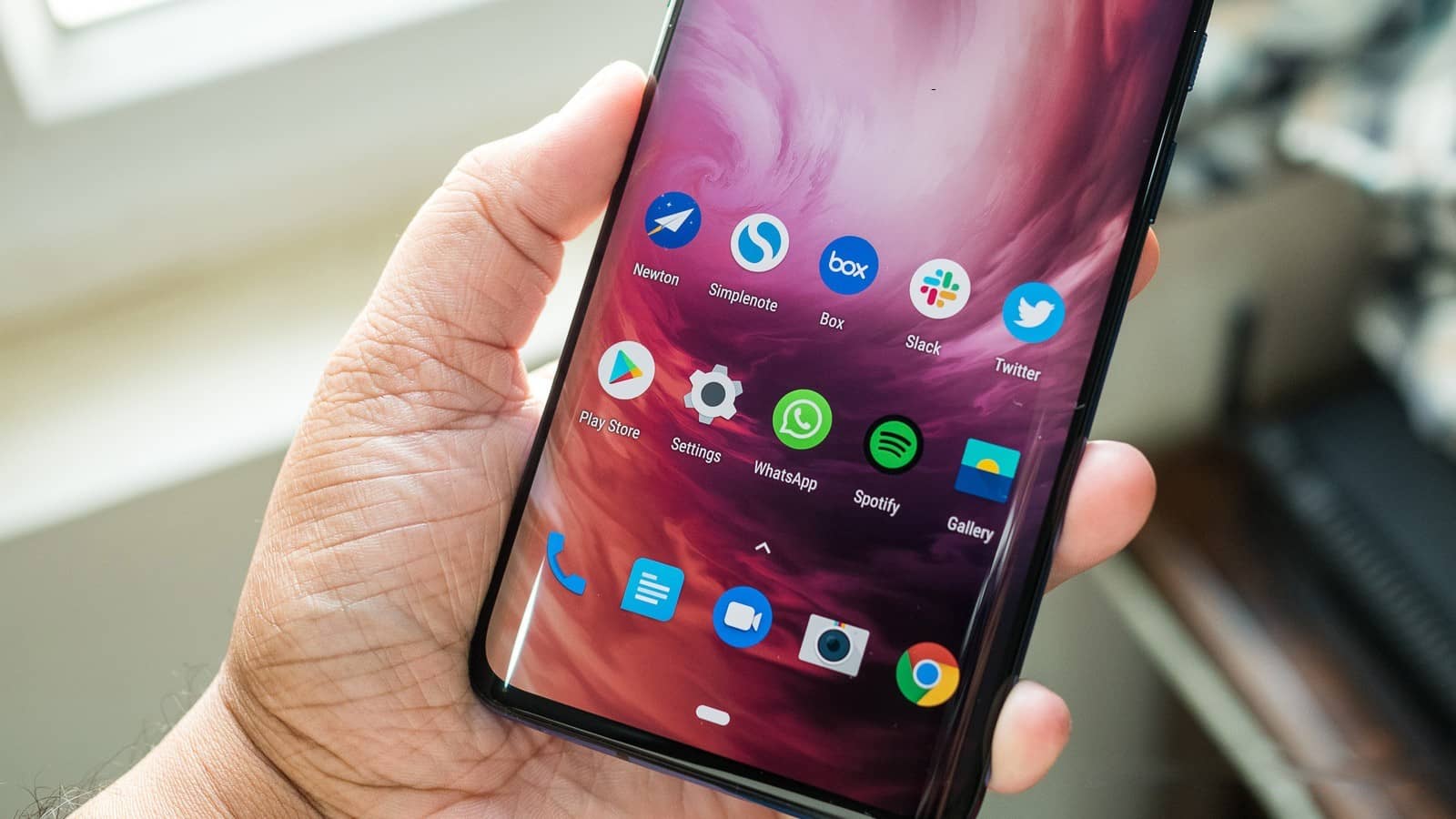
ومع ذلك ، ولأسباب غريبة ، فإن هذه الإيماءات للتنقل لا يبدو أنها تعمل في حساب المُستخدم الثانوي. إذا واجهت مثل هذه المشكلة وتُريد إعادة التنقل بالإيماءات ، فإليك كيفية القيام بذلك.
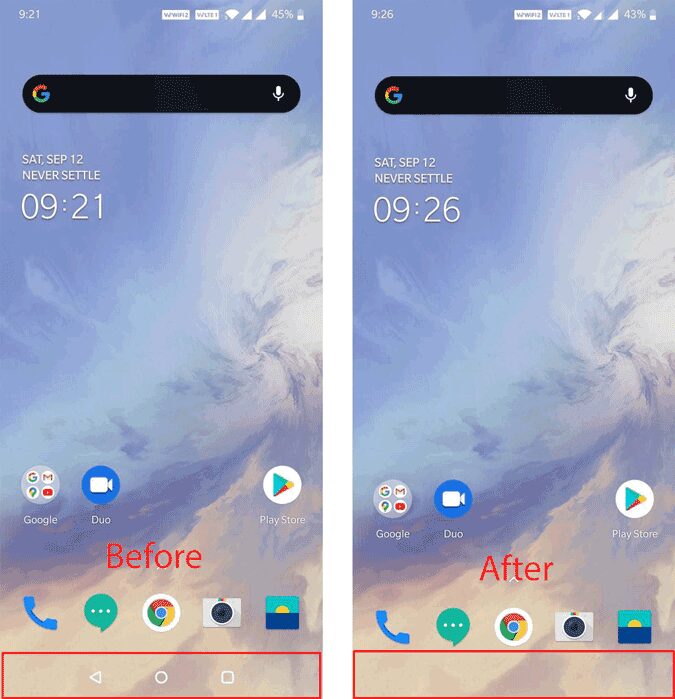
تمكين التنقل بالإيماءات على حساب مستخدم OnePlus الثانوي
أولاً ، تأكد من أنك تستخدم أحدث إصدار من نظام التشغيل وتأكد أيضًا من أن هاتفك يعمل بنظام Android 10 أو أي إصدار أحدث. يُمكنك التحقق من حالة النظام من خلال فتح الحساب الأساسي -> إعدادات النظام -> تحديثات النظام. يُمكنك التحقق من ذلك أثناء استخدام الحساب الثانوي.
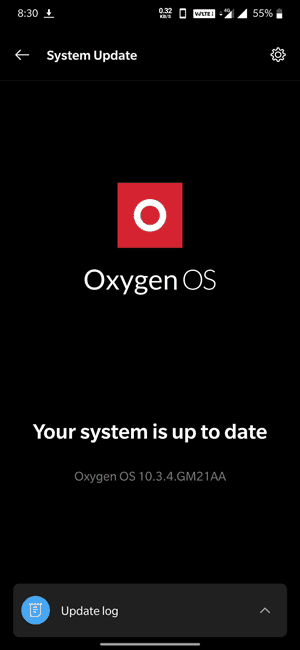
الآن في حساب المُستخدم الثانوي، افتح Play Store وقُم بتنزيل Activity Launcher. على الرغم من أن هذا المُشغّل تابع لجهة خارجية ، فلا داعي للقلق ، فلن ننتقل من OnePlus launcher إلى Activity Launcher. سبب تنزيل هذا التطبيق هو قُدرته على تخصيص الإعدادات الداخلية. ستظل تستخدم OnePlus Launcher المُعتاد بمجرد إعداد كل شيء. بمجرد التنزيل ، افتحه.
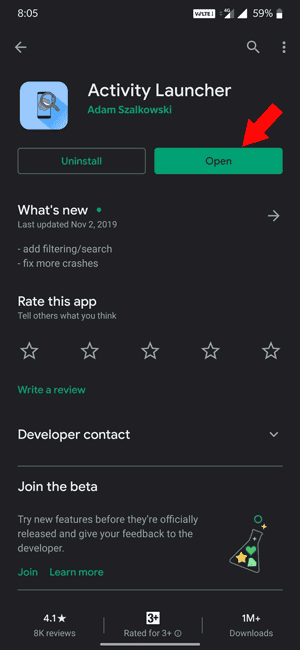
تم بالفعل تنفيذ إيماءة التنقل في النظام ، ولكنها مُعطلة فقط في حساب المستخدم الثانوي. لتمكينها ، قم بالتمرير لأسفل وحدد “Com.oneplus.setupwizard.WizardApplication“.
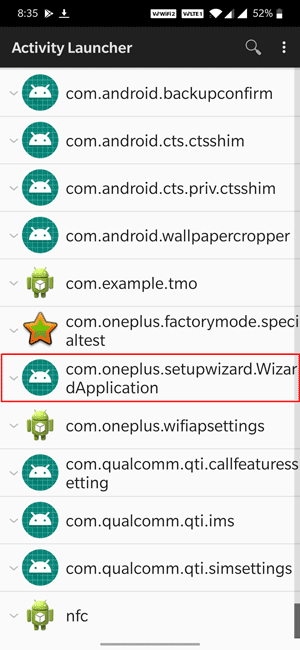
في القائمة الفرعية ، ابحث عن الخيار المسمى “Com.oneplus.setupwizard.OneplusNavigationGesturesActivity” وانقر فوقه.
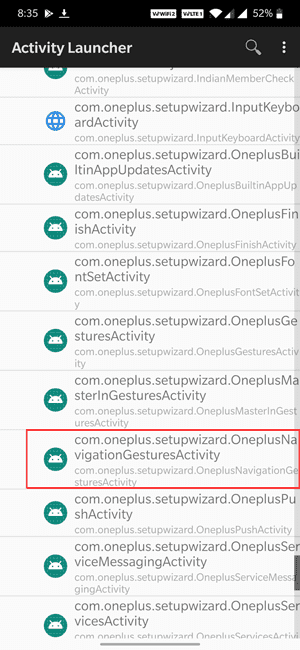
في الصفحة التالية ، قم بتغيير الخيار من “Recents ، Home ، Back” إلى خيار إيماءات التنقل وانقر على “التالي“.
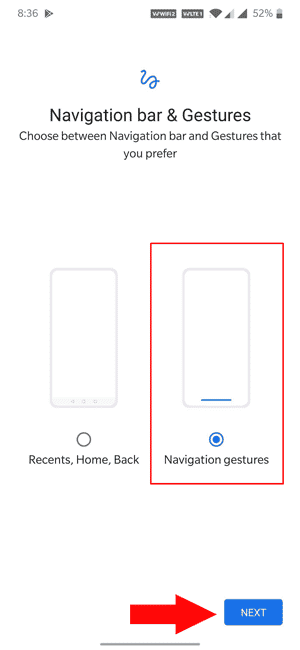
انقر الآن على “البدء” وأكمل الشرح التوضيحي لبدء استخدام التنقل بالإيماءات.
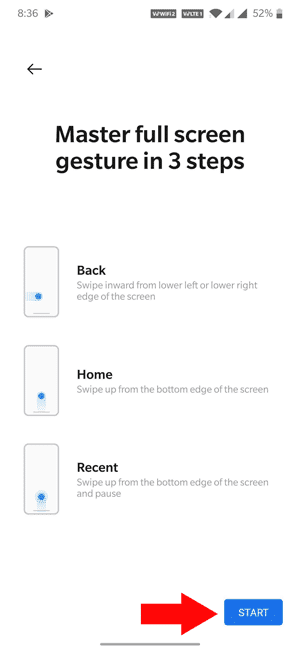
التغليف
بخلاف إيماءات التنقل ، يُمكنك الاستفادة من بعض التطبيقات الأخرى مثل OnePlus Switch وتخصيصات الشاشة الرئيسية الأخرى مثل تغيير لون التحديد ، وما إلى ذلك ، والتي لا تعمل في حسابات الضيف والحسابات الثانوية بدون سبب. على أي حال ، لا يزال يتعذر عليك الوصول إلى تطبيق “الرسائل” حتى باستخدام تطبيق Activity Launcher.







